Stellen Sie sich vor, Sie hören Ihren Lieblingscharakter sagen: „Ich bin gleich da“, während er entspannt auf dem Sofa liegt. Ist es nicht irritierend, wenn Ton und Bild auf Ihrer bevorzugten Plattform, Netflix, nicht übereinstimmen? Sollten Sie beim Ansehen von Netflix auf Ihrem Windows 10-PC mit Audioproblemen konfrontiert sein, brauchen Sie sich keine Sorgen zu machen! Wir präsentieren Ihnen eine umfassende Anleitung, die Ihnen helfen wird, das Problem der asynchronen Audio- und Videoausgabe auf Windows 10-PCs zu lösen. Also, lesen Sie weiter!
So beheben Sie asynchrones Netflix-Audio-Video auf einem Windows 10-PC
Bevor wir fortfahren, sollten wir die möglichen Ursachen verstehen, warum das Audio möglicherweise nicht mit dem Video eines Netflix-Films oder einer TV-Serie synchronisiert ist.
-
Fehlerhafte Netflix-Einstellungen: Netflix ist möglicherweise falsch konfiguriert und wird möglicherweise nicht vom Gerät unterstützt, z. B. HD-Streaming oder die Verwendung von Stereo-Audio.
-
Instabile Internetverbindung: Da Netflix eine Online-Plattform ist, die eine stabile Internetverbindung voraussetzt, kann es vorkommen, dass der Ton asynchron ist, wenn Sie eine instabile Internetverbindung verwenden.
-
Probleme mit dem Webbrowser: Wenn Sie einen Webbrowser verwenden, um einen Netflix-Film oder eine TV-Sendung anzusehen, kann das Problem, dass Netflix-Audio nicht synchron ist, auftreten, wenn eine Störung oder eine problematische Einstellung im Webbrowser vorliegt.
-
AutoPlay-Funktion aktiviert: Wenn die AutoPlay-Funktion auf Ihrem PC aktiviert ist, kann es sein, dass Sie den Film auf Netflix nicht ohne asynchronen Ton ansehen können.
-
Schnellstartfunktion aktiviert: Wenn die Schnellstartfunktion auf Ihrem PC aktiviert ist, kann ein Audio-Out-of-Sync-Fehler auf Netflix auftreten.
-
Standardaudio nicht konfiguriert: Das Standardaudio muss auf Ihrem PC korrekt eingestellt sein, damit Sie die Sendungen auf Netflix ohne Unterbrechungen und Audio-Asynchronisationsfehler ansehen können.
-
Problem mit den Leistungseinstellungen: Die Leistungseinstellungen auf Ihrem PC müssen so konfiguriert sein, dass Windows die Funktionen zur Behebung des Audio-Asynchronisationsproblems auf Ihrem PC ordnungsgemäß ausführen kann.
Befolgen Sie die nachstehenden Methoden, um das PC-Problem „Netflix-Audio-Video nicht synchronisiert“ in der Netflix-App oder der Webversion zu beheben.
Grundlegende Fehlerbehebungsmethoden
1. PC neu starten: Versuchen Sie, Ihr Streaming-Gerät, z. B. Ihren Windows 10-PC, neu zu starten.
2. Internetgeschwindigkeit überprüfen: Öffnen Sie eine Speedtest-Website in Ihrem bevorzugten Webbrowser auf Ihrem PC und klicken Sie auf die Option „GO“, um die Geschwindigkeit Ihrer Internetverbindung zu überprüfen. Wenn die Geschwindigkeit sehr niedrig ist, können Sie versuchen, Ihren Datentarif anzupassen oder andere Methoden anzuwenden.
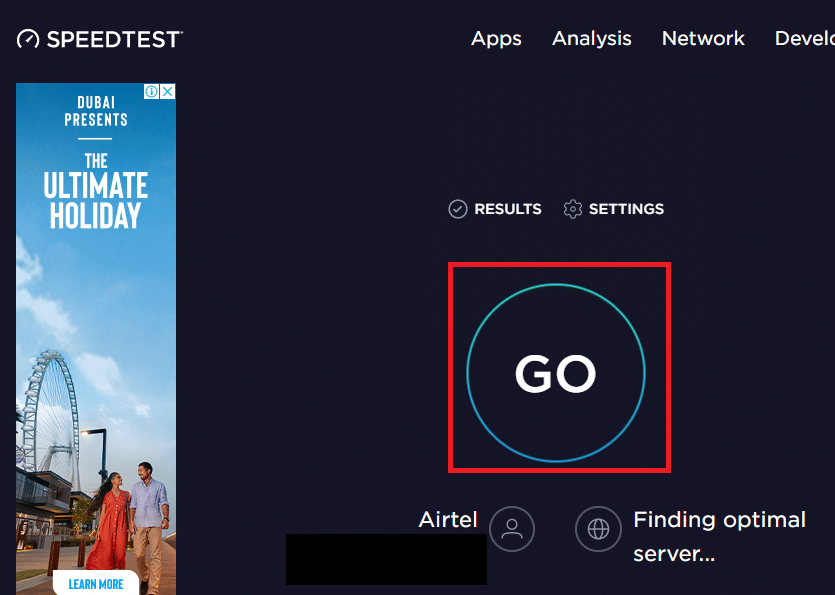
3. Versuchen Sie eine andere Netzwerkverbindung: Wenn Sie eine instabile WLAN-Verbindung verwenden, versuchen Sie es stattdessen mit einer Ethernet-Verbindung. Sie können sich mit einer stärkeren Internetverbindung verbinden oder mobile Daten auf Ihrem Smartphone aktivieren, um das Problem zu lösen.

Methode 1: Fehlerbehebung bei Peripherieverbindungen
Das Problem „Netflix-Audio nicht synchron“ kann auftreten, wenn Peripheriegeräte nicht korrekt mit dem Streaming-Gerät verbunden sind. Die unten aufgeführten Methoden helfen Ihnen, Probleme mit an Ihre Streaming-Geräte angeschlossenen Audioausgabegeräten zu beheben.
-
Kopfhörer anschließen: Wenn Sie die eingebauten Lautsprecher Ihres PCs verwenden, kann es vorkommen, dass die Audioausgabe nicht mit dem Video synchronisiert wird. Um dieses Problem zu beheben, schließen Sie Kopfhörer an Ihren PC an und versuchen Sie, die Sendung auf Netflix mit Ihren Kopfhörern zu streamen.
-
Lautsprecher korrekt an den Receiver anschließen: Wenn Sie zusätzliche Lautsprecher als Peripherieausgabe Ihres Streaming-Geräts verwenden und diese mit einem Kabel an einen Anschluss anschließen, stellen Sie sicher, dass der Lautsprecher korrekt mit dem Gerät verbunden ist. Versuchen Sie, den Lautsprecher vom Gerät zu trennen und wieder anzuschließen oder versuchen Sie, ihn mit einem anderen Anschluss an Ihrem Gerät zu verbinden.
-
Bluetooth-Lautsprecher erneut verbinden: Wenn Sie einen Bluetooth-Lautsprecher verwenden, um die Tonausgabe zu empfangen, stellen Sie sicher, dass sich der Bluetooth-Lautsprecher in Reichweite und in der Nähe Ihres Streaming-Geräts befindet.
-
HDMI- oder optische Anschlüsse richtig anschließen: Die HDMI- oder optischen Kabel sind möglicherweise nicht richtig mit Ihrem Streaming-Gerät verbunden, und der Ton des Netflix-Films ist möglicherweise nicht mit dem angezeigten Video synchronisiert.
-
HDMI- oder optisches Kabel umkehren: Sie können versuchen, das HDMI-Kabel, das Sie zwischen zwei Geräten angeschlossen haben, umzukehren, indem Sie die Enden an beiden Geräten austauschen.

Methode 2: Grundlegende Netflix-Einstellungen ändern
Sie können die unten beschriebenen Methoden verwenden, um das PC-Problem mit nicht synchronisiertem Netflix-Audio-Video direkt auf der Plattform selbst zu lösen.
1. Film mit normaler Geschwindigkeit ansehen: Wenn Sie einen Film oder eine Fernsehsendung mit einer anderen Geschwindigkeit als der normalen Geschwindigkeit ansehen, z. B. 2x, müssen Sie die Geschwindigkeit auf Normal zurücksetzen, um das Problem zu lösen.
1. Öffnen Sie die Netflix-App und starten Sie einen Film.
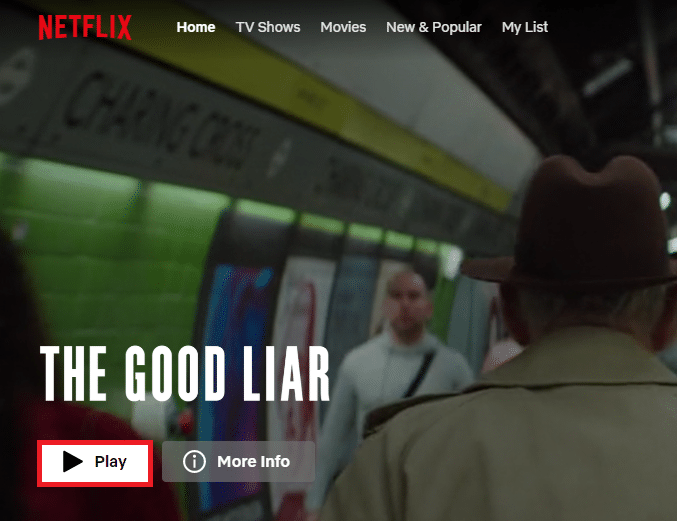
2. Klicken Sie auf die Option „Wiedergabegeschwindigkeit“.
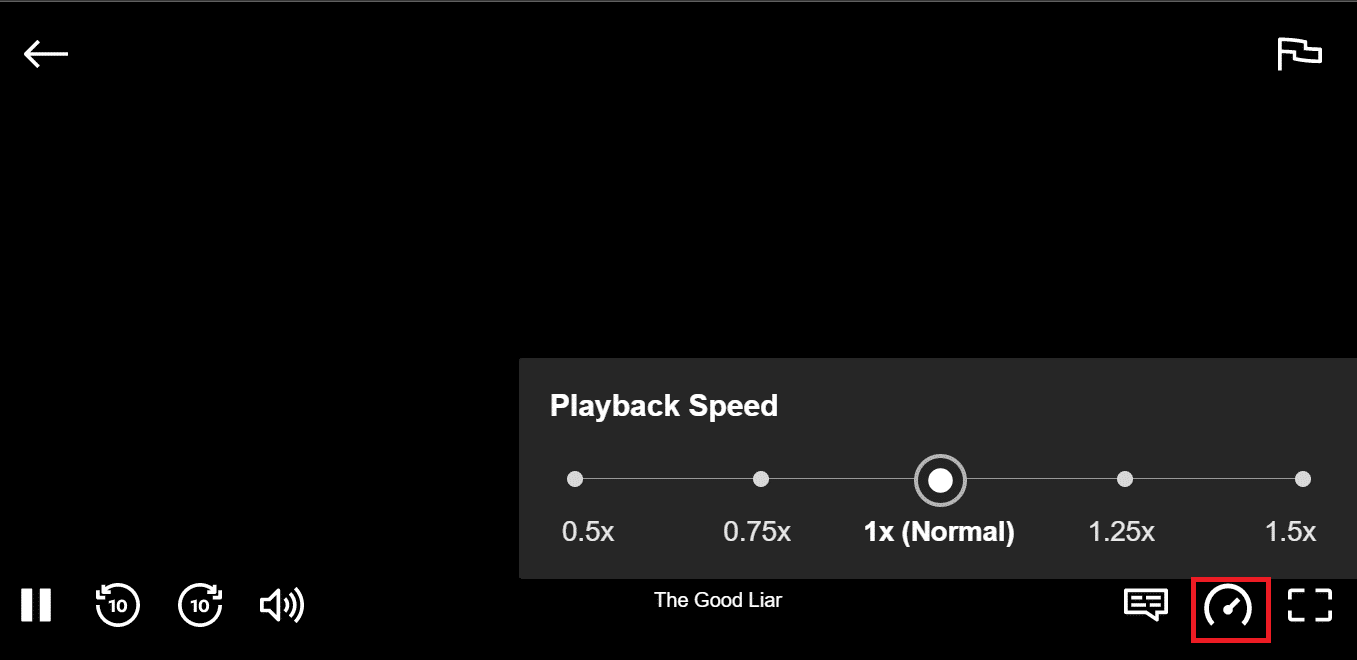
3. Wählen Sie die Option 1x (Normal), um die Normalgeschwindigkeit für den Film einzustellen.
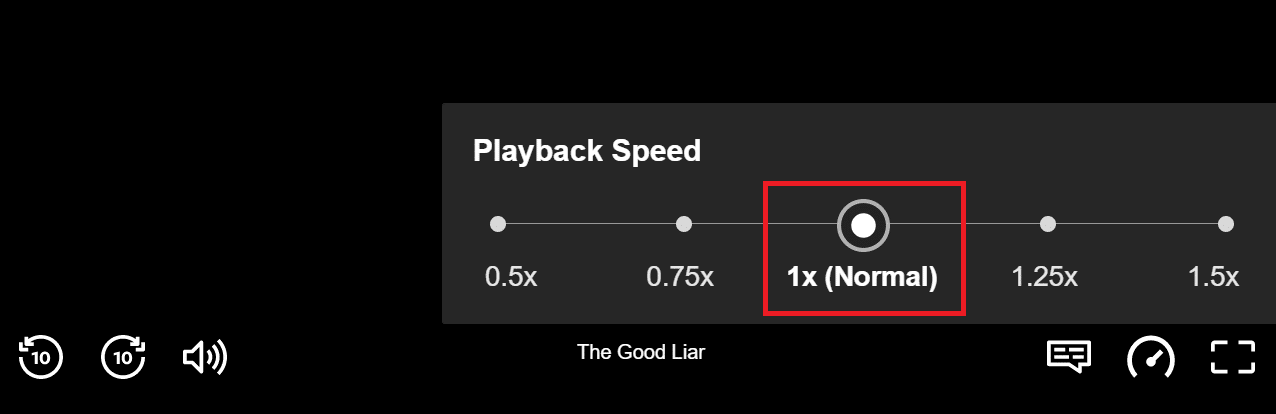
2. Andere Funktionen überprüfen: Wenn der Ton nicht mit dem Film synchron ist, überprüfen Sie, ob andere Funktionen wie Pause, Vorlauf, Rücklauf oder Wiedergabe bei Ihrem Film ordnungsgemäß funktionieren. Durch das Zurückspulen oder Vorspulen des Films um einige Sekunden kann das Synchronisationsproblem möglicherweise behoben werden.
1. Starten Sie die Netflix-App und spielen Sie den Film ab.
2. Klicken Sie auf die Schaltflächen „Vorspulen“, „Zurückspulen“ oder „Abspielen“ auf dem Bildschirm, um zu prüfen, ob die Funktionen funktionieren.
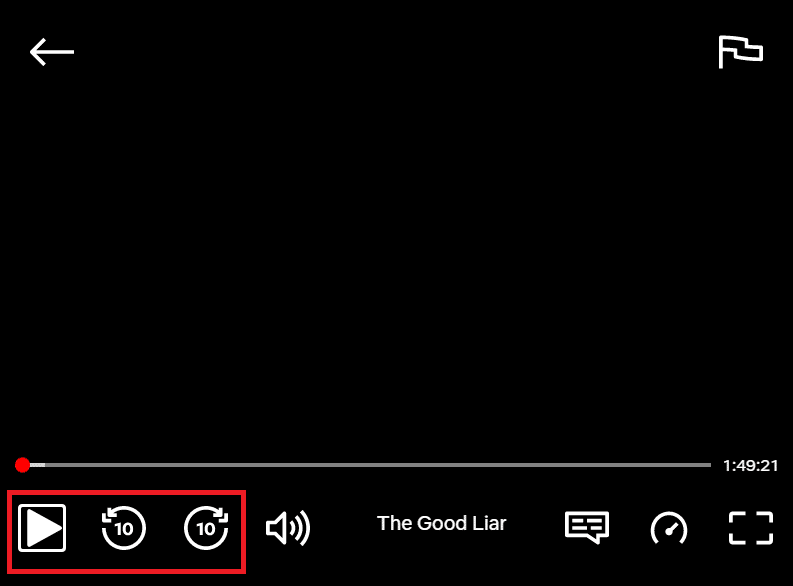
3. HD-Streaming deaktivieren und zu einer niedrigeren Auflösung wechseln: Wenn Sie den Film in HD-Bildqualität ansehen, kann es zu einer Audioverzögerung kommen, da mehr Daten benötigt werden. Sie können versuchen, das HD-Streaming für den Film zu deaktivieren, um das Problem zu beheben. Sie können versuchen, die Auflösung des Films oder der Fernsehsendung, die Sie auf Netflix ansehen, zu ändern, indem Sie sie auf eine niedrigere Auflösung einstellen.
1. Öffnen Sie die Netflix-App, bewegen Sie den Cursor über Ihr Profil und wählen Sie „Konto“ im Menü „Profil & mehr“.
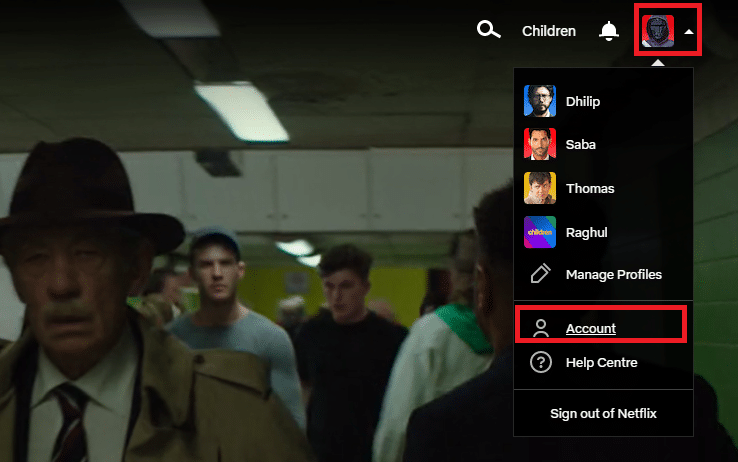
2. Gehen Sie zum Abschnitt „Profil und Kindersicherung“ und wählen Sie Ihr Profil in der Liste aus.
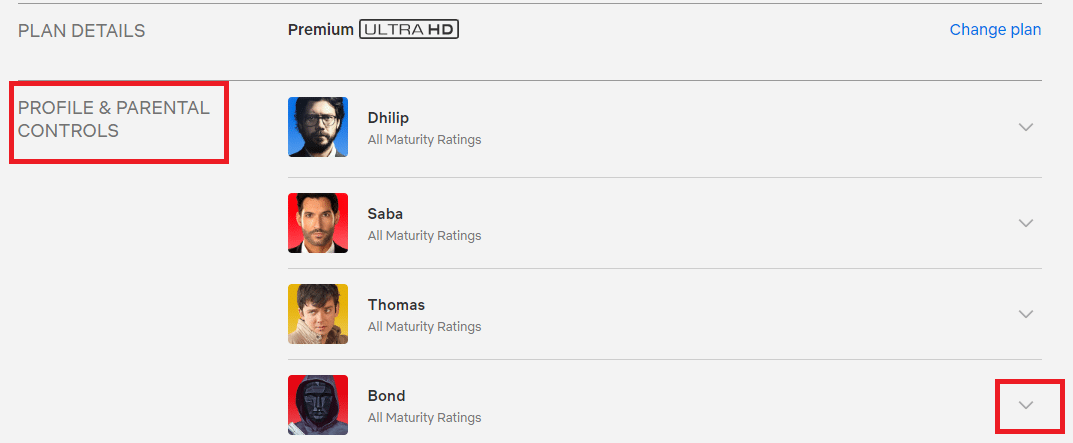
3. Öffnen Sie die „Wiedergabeeinstellungen“ und wählen Sie die Option „Ändern“ in der Liste.
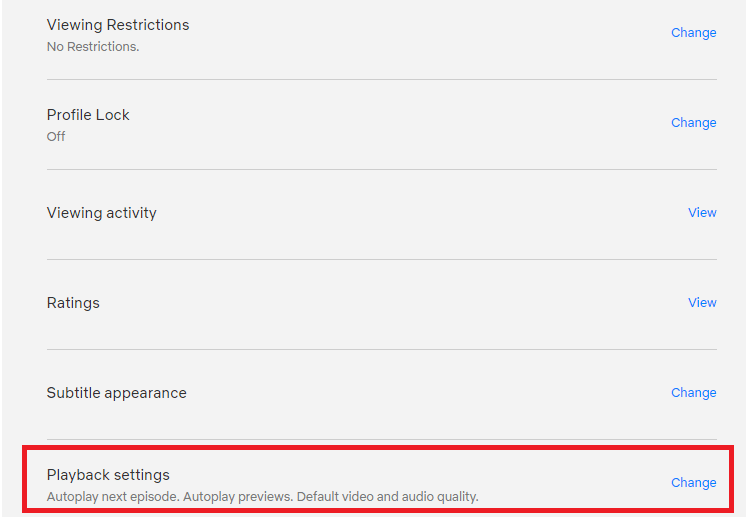
4. Wählen Sie im Abschnitt „Datennutzung pro Bildschirm“ die Option „Mittel“ in der Liste und klicken Sie auf die Schaltfläche „Speichern“, um die Änderungen zu übernehmen.
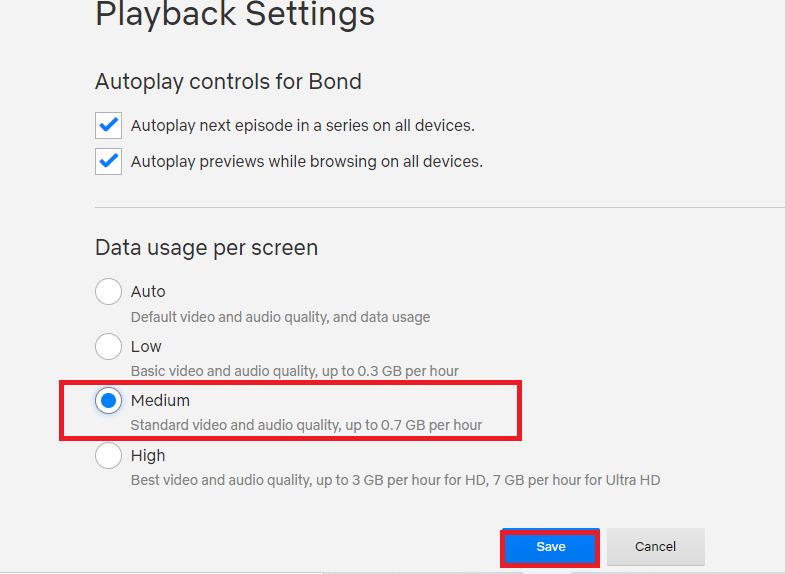
5. Schließen Sie die Seite und starten Sie Netflix auf Ihrem Gerät neu, um zu sehen, ob das Problem behoben ist.
4. Audio von Englisch auf Englisch 5.1 ändern: Wenn Sie das Audio auf „Englisch“ eingestellt haben, versuchen Sie, „Englisch 5.1“ auszuwählen und umgekehrt, um das Synchronisationsproblem zu lösen.
1. Öffnen Sie die Netflix-App und spielen Sie einen beliebigen englischen Film auf Ihrem Streaming-Gerät ab.
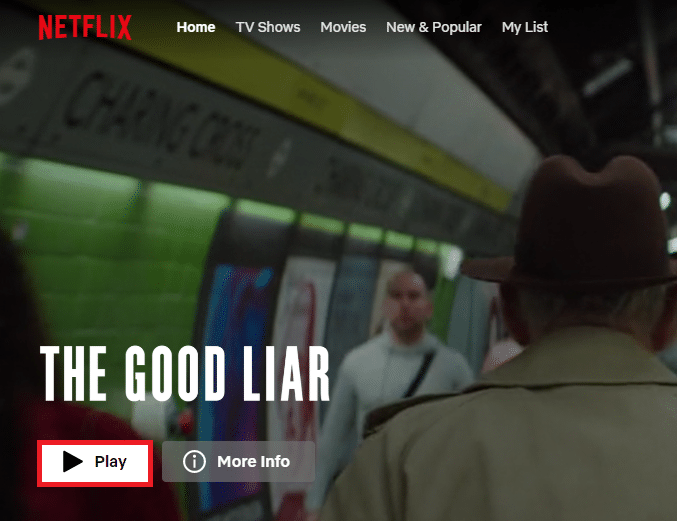
2. Ändern Sie die Sprache von „Englisch“ im Audiobereich.
Methode 3: Windows aktualisieren
Wenn Sie eine veraltete Windows-Version auf Ihrem PC verwenden, kann es sein, dass Netflix nicht korrekt funktioniert und Audioprobleme auftreten. Um das Problem zu lösen, aktualisieren Sie Windows auf Ihrem PC, und Sie sollten danach Filme auf Netflix ohne Probleme ansehen können.
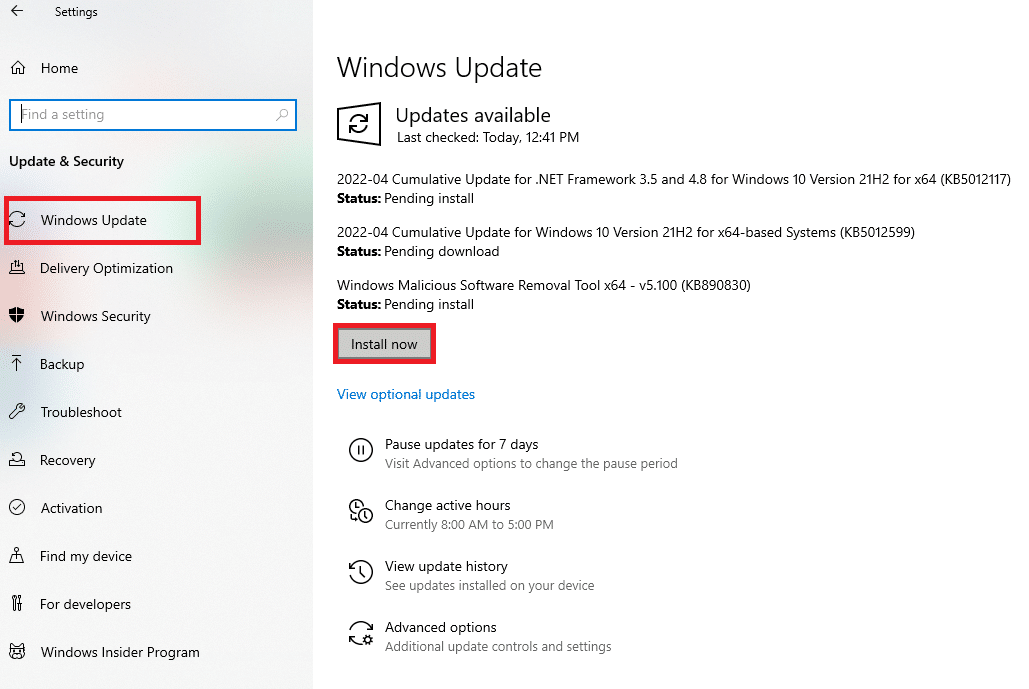
Methode 4: Premium-VPN verwenden
Wenn Sie ein kostenloses VPN verwenden, um auf Inhalte zuzugreifen, die in Ihrem Land nicht verfügbar sind, kann dies zu Audioproblemen führen. Verwenden Sie ein Premium-VPN wie NordVPN, um das Problem mit asynchronem Netflix-Audio-Video auf dem PC zu beheben.
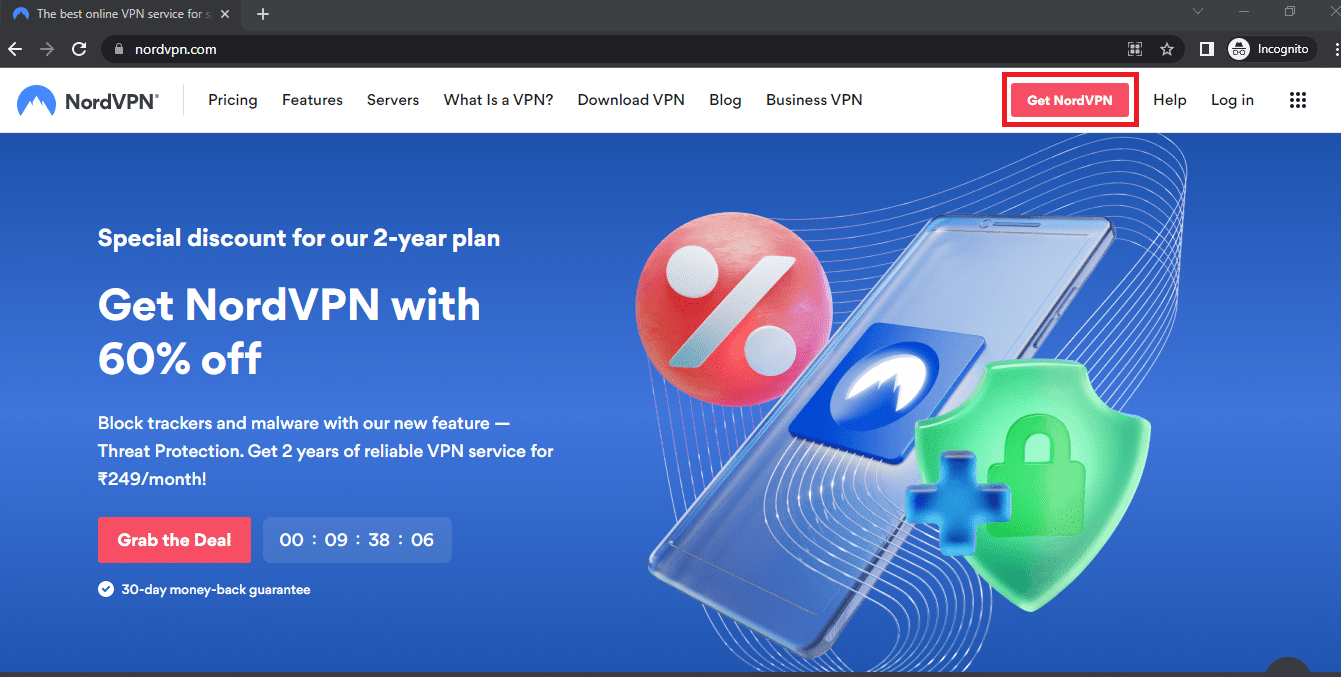
Methode 5: Grafik- und Audiotreiber aktualisieren
Da Netflix eine Plattform mit so vielen visuellen Inhalten ist, kann die Verwendung eines veralteten Grafiktreibers zu Problemen beim Ansehen der Filme führen. Aktualisieren Sie den Grafiktreiber auf Ihrem PC, um dieses Problem zu beheben und Inhalte ohne Synchronisationsfehler anzusehen. Der Audiotreiber für das Standard-Audioausgabegerät muss ebenfalls aktualisiert werden, um eine gute Audioausgabe zu gewährleisten. Sie können den angegebenen Link verwenden, um den Audiotreiber auf Ihrem PC zu aktualisieren.
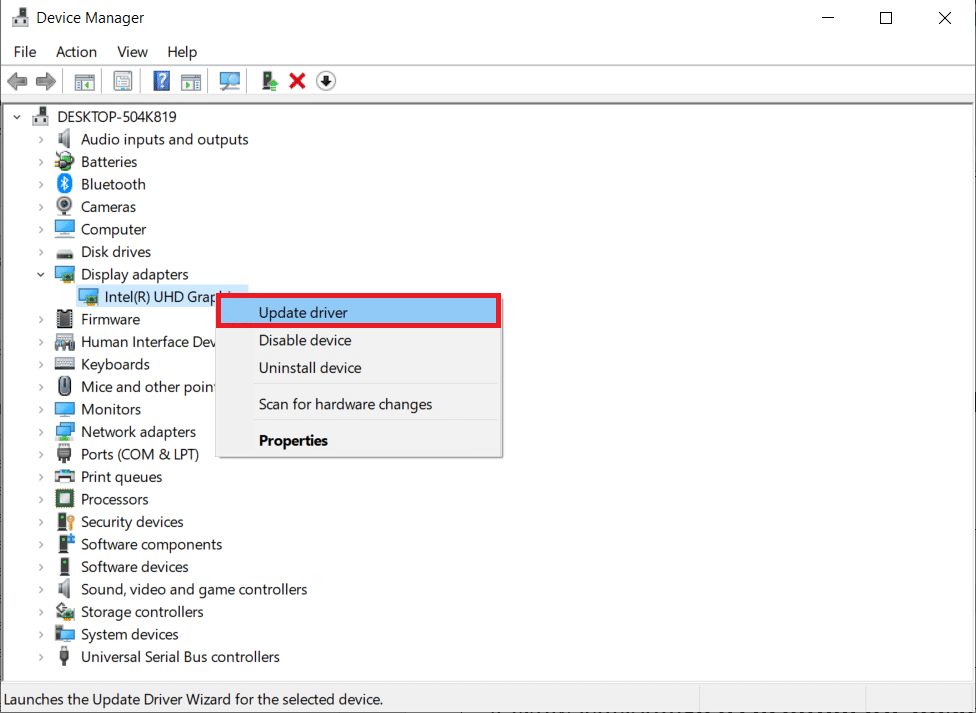
Methode 6: AutoPlay-Funktion deaktivieren
Sie müssen die AutoPlay-Funktion in „Hardware und Sound“ deaktivieren, um den Audiosynchronisierungsfehler zu beheben. Sie können den Link in diesem Abschnitt verwenden, um die AutoPlay-Funktion zu deaktivieren.
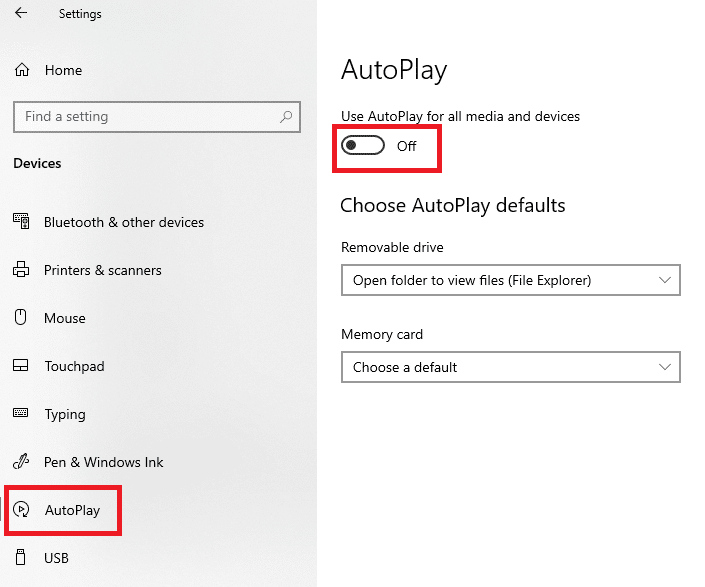
Methode 7: Schnellstart deaktivieren
Wenn die Schnellstarteinstellung auf Ihrem PC aktiviert ist, kann es sein, dass Sie den Film nicht ohne Audio-Unterbrechungen ansehen können. Um dieses Problem zu beheben, müssen Sie die Schnellstartoption auf Ihrem PC deaktivieren.
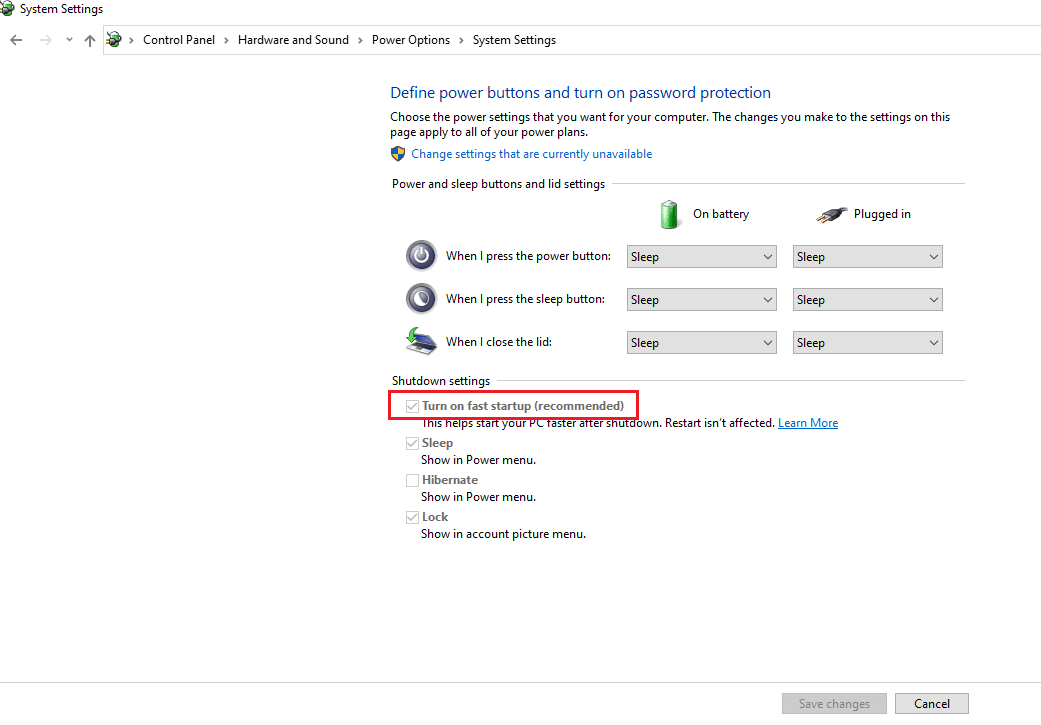
Methode 8: Exklusiven Modus deaktivieren
Wenn Sie Probleme mit dem Audiogerät nicht beheben können, versuchen Sie, das Standardformat des Audioausgabegeräts über den angegebenen Link zu ändern. Außerdem können Sie im Abschnitt „Exklusiver Modus“ die Option „Anwendungen dürfen exklusiv die Kontrolle über dieses Gerät übernehmen“ deaktivieren, auf die Schaltflächen „Übernehmen“ und dann „OK“ klicken, um die Änderungen zu speichern.
Hinweis: Mit dieser Option erlauben Sie den Anwendungen, die exklusive Kontrolle über dieses Audiogerät zu übernehmen.
1. Klicken Sie mit der rechten Maustaste auf das Lautsprechersymbol in der unteren rechten Ecke des Bildschirms und wählen Sie die Option „Sounds“.
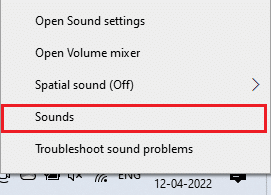
2. Wechseln Sie dann zur Registerkarte „Wiedergabe“.
3. Wählen Sie das Audiogerät (z. B. „Lautsprecher“) aus und klicken Sie auf die Schaltfläche „Eigenschaften“.
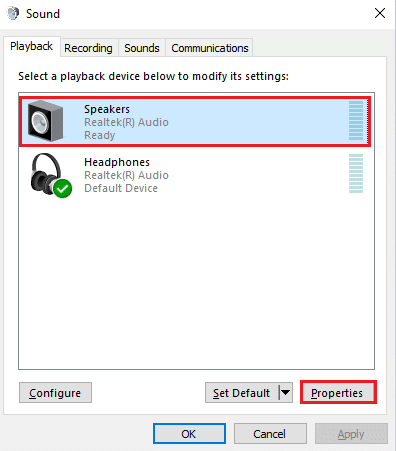
4. Wechseln Sie zur Registerkarte „Erweitert“ und deaktivieren Sie „Anwendungen dürfen die exklusive Kontrolle über dieses Gerät übernehmen“.
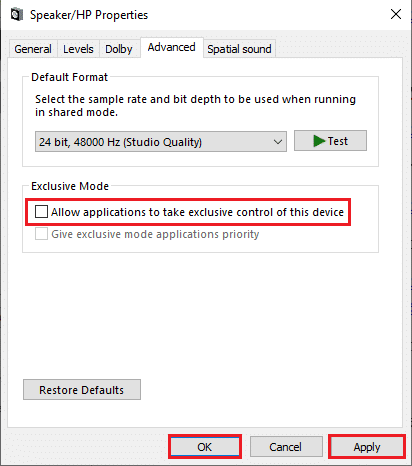
Methode 9: Leistungsoptionen ändern
Mit dieser Methode kann Windows Änderungen an der Optik und Leistung Ihres PCs vornehmen. Dadurch werden Störungen auf Ihrem PC behoben, und Sie sollten in der Lage sein, das Audio-Synchronisationsproblem auf Netflix zu lösen.
1. Drücken Sie die Windows-Taste, geben Sie „Erweiterte Systemeinstellungen anzeigen“ ein und klicken Sie auf „Öffnen“.
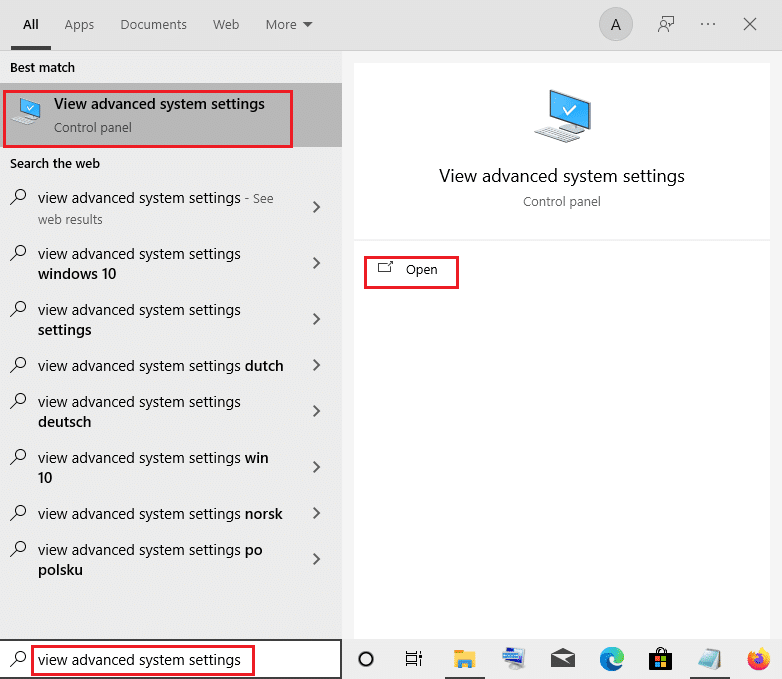
2. Klicken Sie in den Systemeigenschaften auf die Registerkarte „Erweitert“ und klicken Sie im Abschnitt „Leistung“ auf die Schaltfläche „Einstellungen …“.
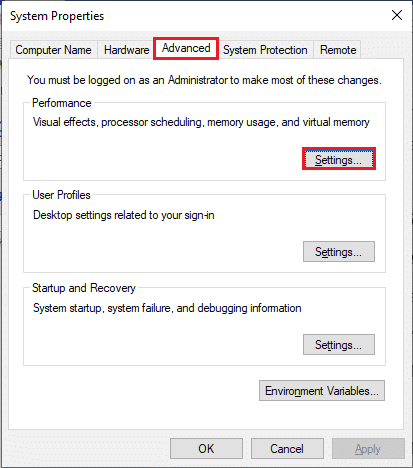
3. Klicken Sie dann auf die Registerkarte „Visuelle Effekte“ und wählen Sie die Option „Windows das beste Aussehen für meinen Computer wählen lassen“.
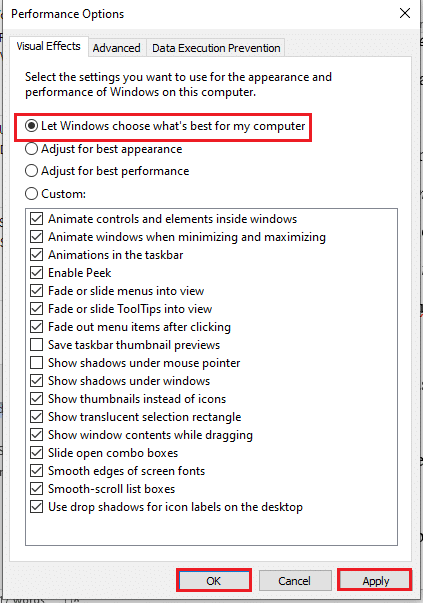
4. Klicken Sie auf die Schaltfläche „Übernehmen“ und dann auf „OK“, um die Änderungen auf Ihrem PC zu speichern.
So beheben Sie ein nicht synchrones Audio-Video in der Netflix-Webversion
In diesem Abschnitt werden Methoden zur Lösung des Problems mit nicht synchronisiertem Netflix-Audio im Webbrowser auf Ihrem PC erläutert. Die hier beschriebenen Methoden verwenden Google Chrome als Standard-Webbrowser, dieser kann jedoch auf Ihrem PC variieren.
Methode 1: Google Chrome neu starten
Wenn das Problem im Webbrowser liegt, versuchen Sie, den Webbrowser auf Ihrem PC neu zu starten, um das Problem zu lösen.
1. Drücken Sie gleichzeitig die Tasten Strg + Umschalt + Esc, um den Task-Manager zu öffnen.
2. Wählen Sie im Task-Manager-Fenster „Google Chrome“ im Abschnitt „Apps“ auf der Registerkarte „Prozesse“ und klicken Sie auf die Schaltfläche „Task beenden“, um die Google Chrome-App zu schließen.
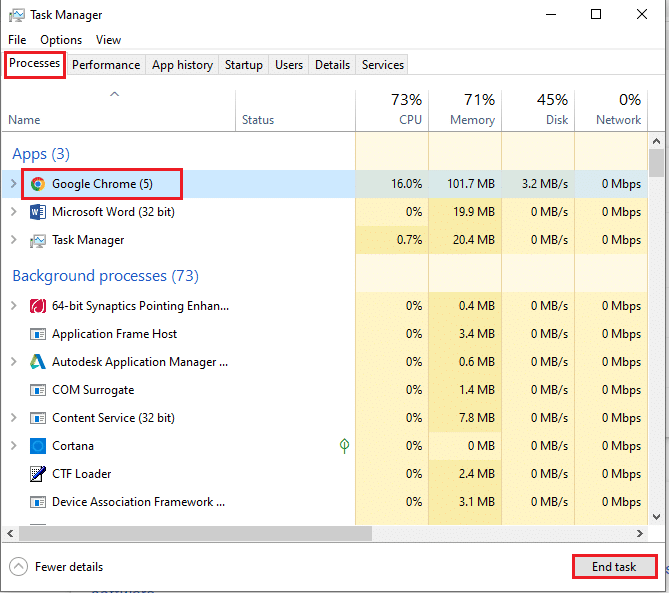
3. Suchen Sie in der Suchleiste nach „Google Chrome“ und klicken Sie auf das App-Ergebnis, um die Google Chrome-App zu starten und dann die Netflix-Seite zu öffnen.
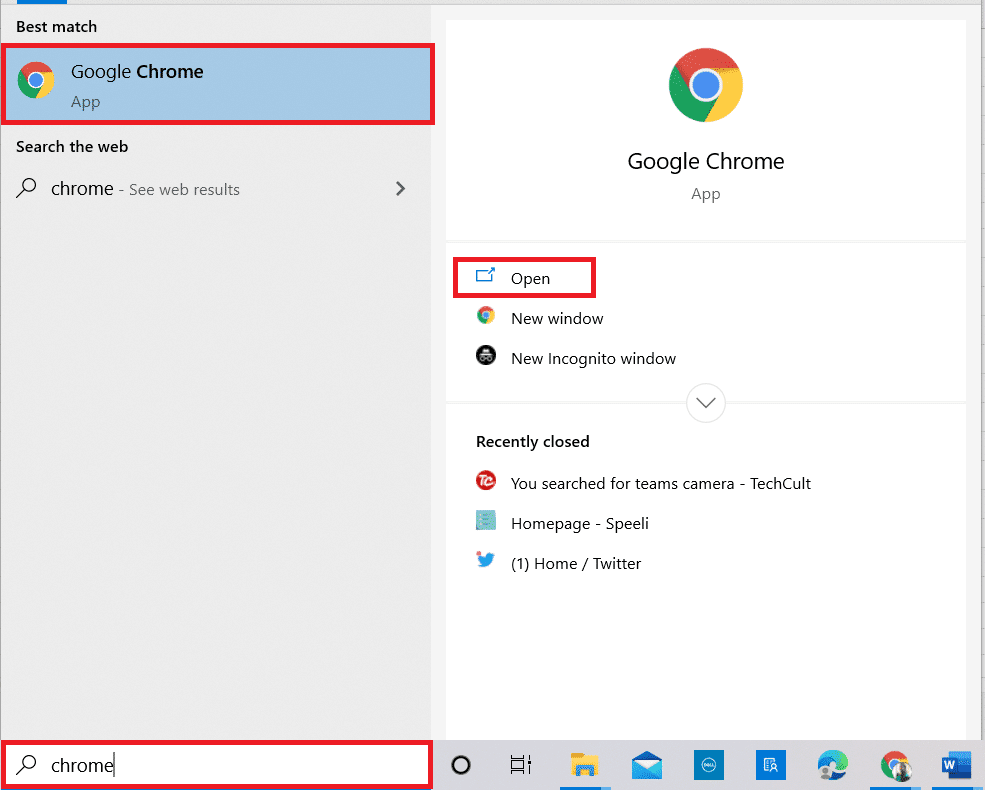
Methode 2: Adblock-Erweiterungen deaktivieren
Wenn Sie Werbeblocker in Google Chrome verwenden, müssen Sie diese deaktivieren, um die asynchrone Audio-Video-Wiedergabe von Netflix unter Windows 10 zu beheben.
1. Starten Sie den Google Chrome-Browser über die Windows-Suche.
2. Klicken Sie auf die drei vertikalen Punkte in der oberen rechten Ecke der Webseite, bewegen Sie Ihren Cursor über „Weitere Tools“ und wählen Sie im angrenzenden Menü „Erweiterungen“.
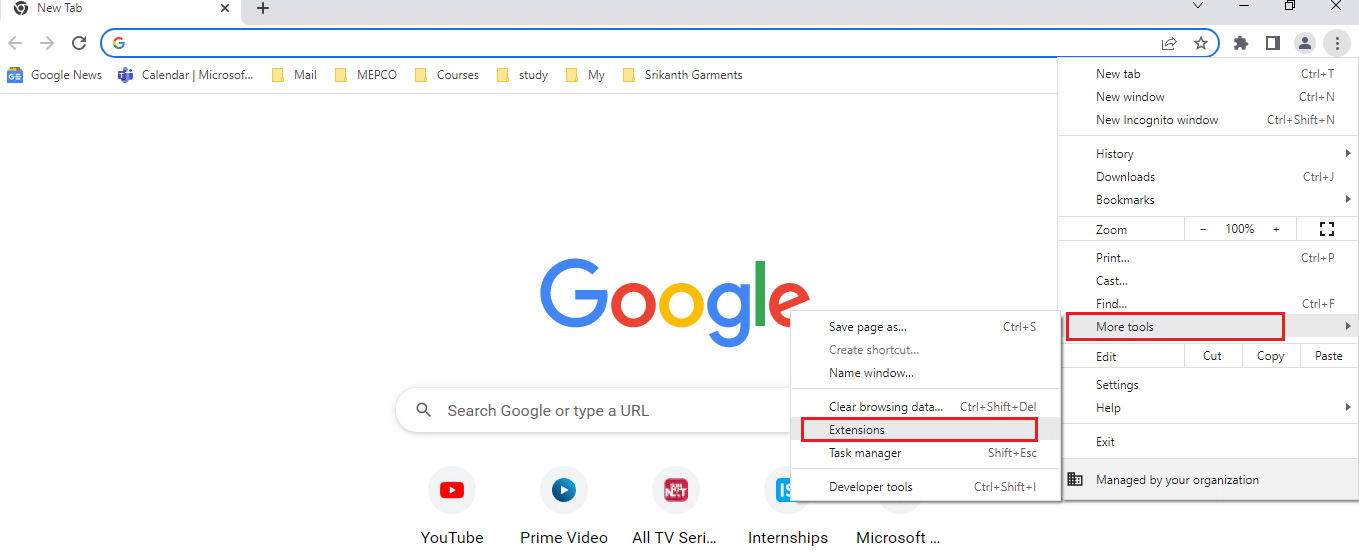
3. Deaktivieren Sie auf der Seite „Erweiterungen“ die Werbeblocker, um alle Werbeblocker-Erweiterungen auf der Seite zu deaktivieren.
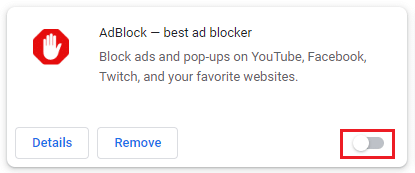
Methode 3: Netflix-Party-Erweiterung deaktivieren
Wenn Sie eine Drittanbieter-Erweiterung für die Verwendung von Netflix Party in Google Chrome verwenden, müssen Sie diese deaktivieren, um das Problem „Netflix-Audio-Video nicht synchron unter Windows 10“ zu beheben.
1. Öffnen Sie den Google Chrome-Browser.
2. Klicken Sie auf die drei vertikalen Punkte in der oberen rechten Ecke der Webseite, bewegen Sie Ihren Cursor über „Weitere Tools“ und wählen Sie im angrenzenden Menü „Erweiterungen“.
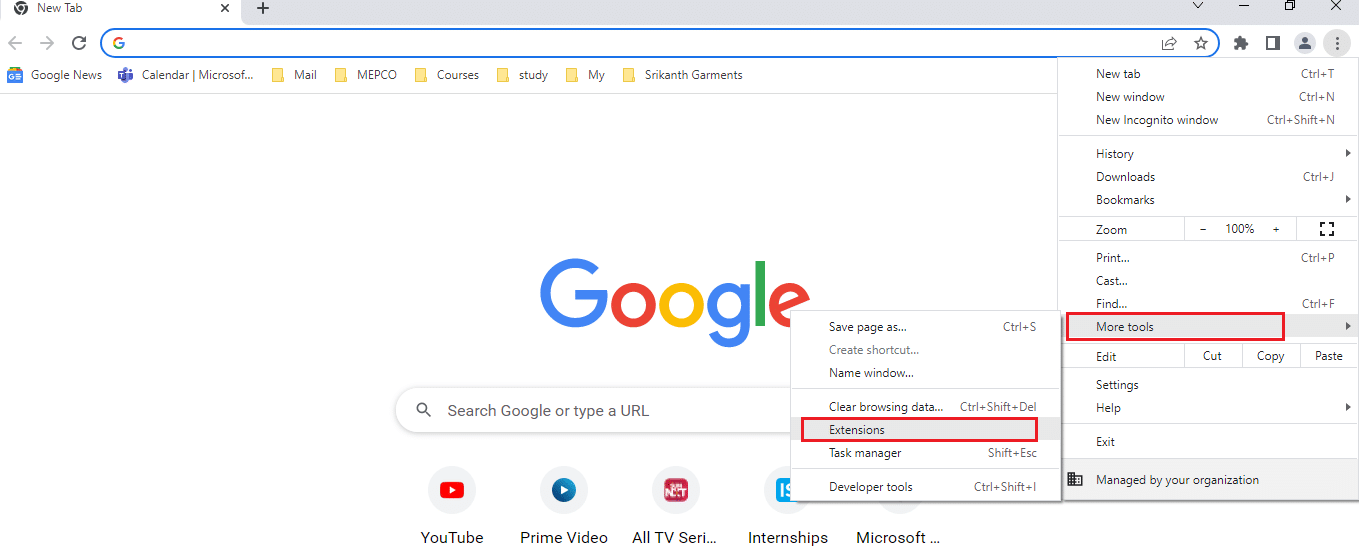
3. Deaktivieren Sie auf der Seite „Erweiterungen“ die Erweiterung „Netflix Party is now Teleparty“, um sie auf der Seite zu deaktivieren.
Methode 4: Browser-Cache löschen
Cache-Dateien helfen Ihnen, häufig besuchte Seiten schneller zu laden; sie können jedoch auch die Geschwindigkeit verlangsamen und das Synchronisierungsproblem kann auftreten. Lesen Sie den verlinkten Artikel zum Löschen der Cache-Dateien in Google Chrome, um das Problem zu beheben.
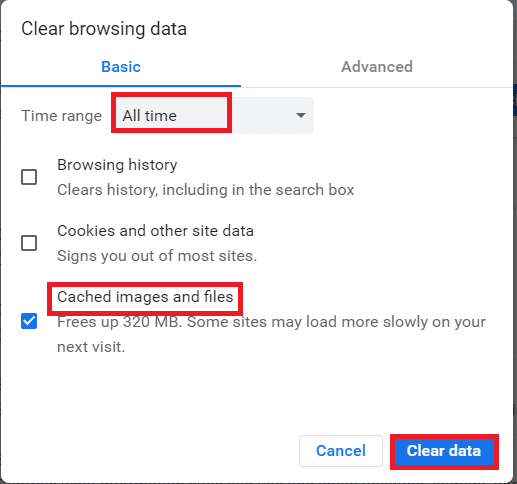
Methode 5: Google Chrome aktualisieren
Wenn Sie eine veraltete Version der Google Chrome-App verwenden, kann es sein, dass Sie Netflix nicht ohne Audioverzögerung nutzen können. Aktualisieren Sie die Google Chrome-App, um das Problem mit asynchronem Netflix-Audio-Video unter Windows 10 zu lösen.
1. Starten Sie den Google Chrome-Browser.
2. Klicken Sie auf die drei vertikalen Punkte in der oberen rechten Ecke von Google Chrome und klicken Sie in der angezeigten Liste auf die Option „Einstellungen“.
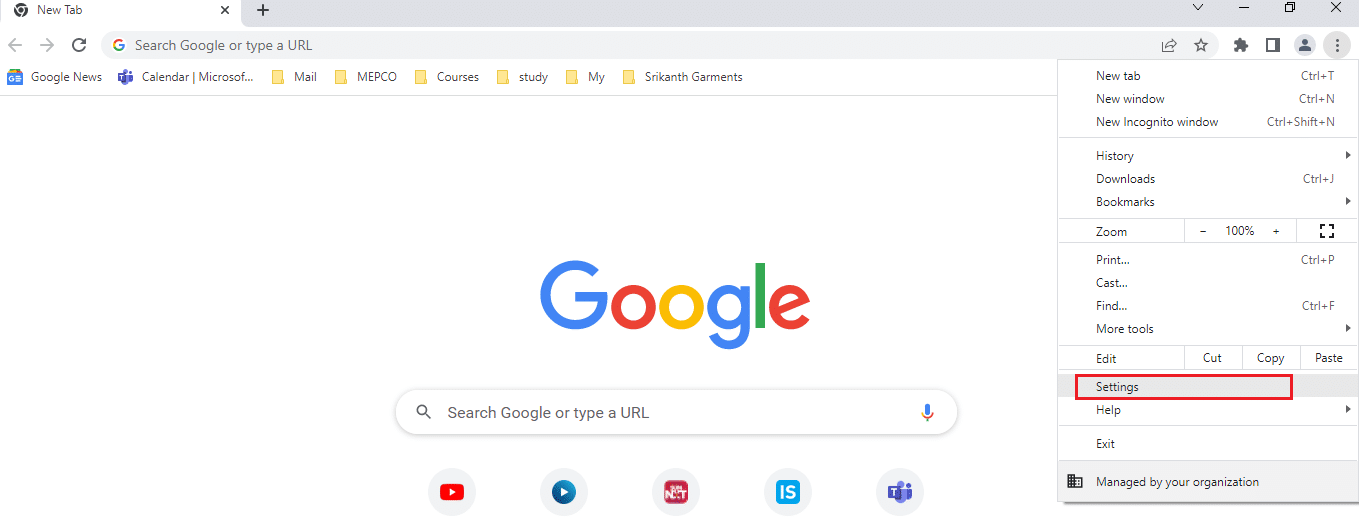
3. Klicken Sie im linken Bereich des Fensters auf die Registerkarte „Über Chrome“ und Sie können die Meldung „Up-to-date“ im Fenster sehen.
Hinweis: Wenn ein Update verfügbar ist, wird der Browser automatisch aktualisiert und Sie werden aufgefordert, ihn nach dem Update neu zu starten.
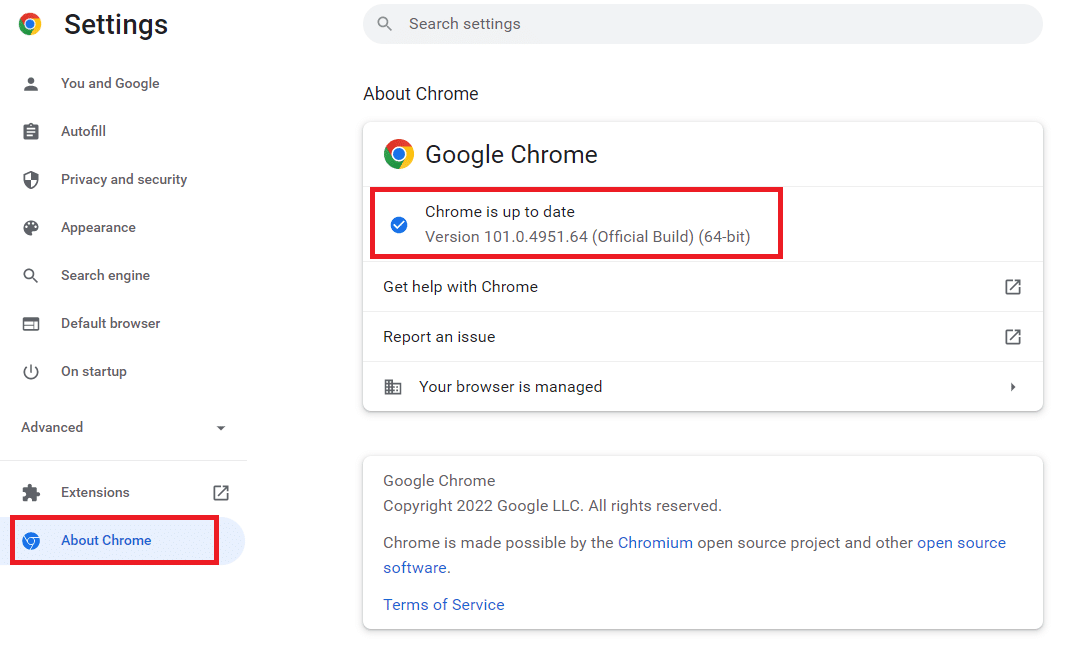
Methode 6: Hardwarebeschleunigung deaktivieren (falls zutreffend)
Die Hardwarebeschleunigungsfunktion weist der GPU visuelle und Text-Rendering zu; Sie können versuchen, diese Funktion in Google Chrome zu deaktivieren, um das Problem zu lösen.
1. Öffnen Sie den Google Chrome-Webbrowser.
2. Klicken Sie auf die drei vertikalen Punkte in der oberen rechten Ecke von Google Chrome und klicken Sie in der angezeigten Liste auf die Option „Einstellungen“.
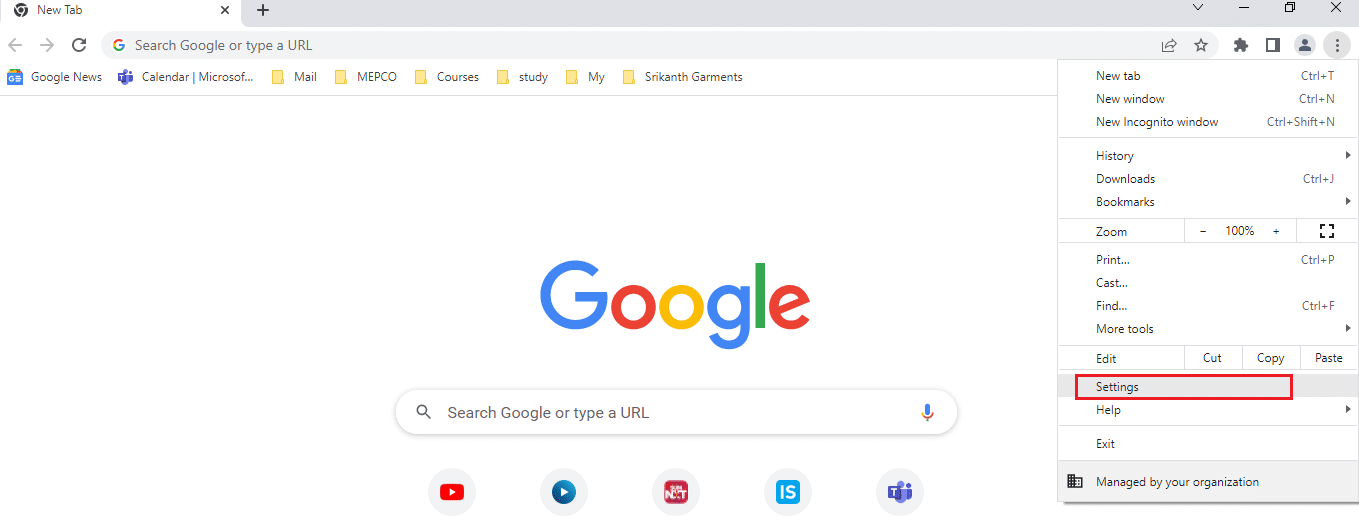
3. Erweitern Sie das Menü „Erweitert“ und klicken Sie im linken Bereich des Fensters auf die Registerkarte „System“; und deaktivieren Sie die Einstellung „Hardwarebeschleunigung verwenden, falls verfügbar“, und klicken Sie dann auf die Schaltfläche „Neu starten“, um den Vorgang abzuschließen.
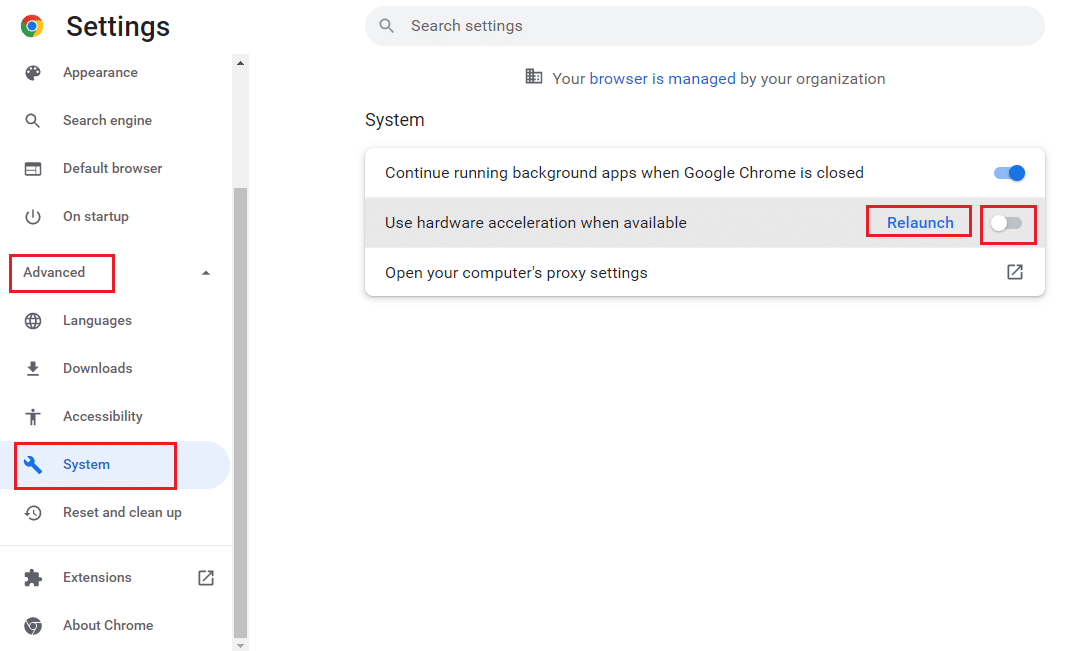
Methode 7: Netflix-Hilfecenter kontaktieren
Wenn Sie einen anderen Film ohne Synchronisationsprobleme ansehen können, liegt das Problem möglicherweise an dem jeweiligen Film, den Sie sich ansehen. Melden Sie den spezifischen Film oder die Fernsehsendung mit dem Synchronisationsproblem an Netflix, indem Sie die folgenden Schritte ausführen:
1. Starten Sie den Google Chrome-Browser.
2. Öffnen Sie Netflix, klicken Sie auf das Profil und wählen Sie „Hilfe-Center“.
<img class=“alignnone wp-image-99990″ width=“650″ height=“407″ src=“https://wilku.top/wp-content/uploads/202